
Якщо операційна система, встановлена на домашньому комп'ютері, з якихось причин працює зі збоями, вам буде корисно знати, як скинути Windows 10 до стандартних заводських налаштувань. Іноді такий радикальний спосіб вирішення проблем з працездатністю - єдиний вихід з положення.
Якщо ви хочете зробити скидання Windows 10 до стандартних заводських налаштувань, то вам потрібно чітко знати, як це зробити, щоб не зробити прикрих помилок. Перш за все, щоб скинути параметри без втрати потрібної інформації, перед проведенням подібної операції варто зберегти резервну копію всіх важливих даних на вашому комп'ютері.
Знання про те, як повернути Віндовс 10 до стандартних заводських налаштувань і скинути раніше використовувані параметри, може знадобитися вам не так часто, як інші опції. Виконується така операція у виняткових випадках, коли проблему з продуктивністю не можна вирішити іншими способами, які є менш радикальними, наприклад відновлення до актуальної контрольної точки.
Повернення до заводських налаштувань Windows 10
Як звичайному користувачеві відкотити Windows 10 до стандартних заводських налаштувань? Щоб скинути параметри, досить слідувати простий інструкції. Через меню "Пуск" в параметрах системи знайдіть розділ "Оновлення і безпеку". Відкривши цей пункт на Windows 10, слід знайти вкладку "Відновлення", щоб скинути колишні налаштування. Там буде розташована опція, що дозволяє повернути ваш комп'ютер в початковий стан.
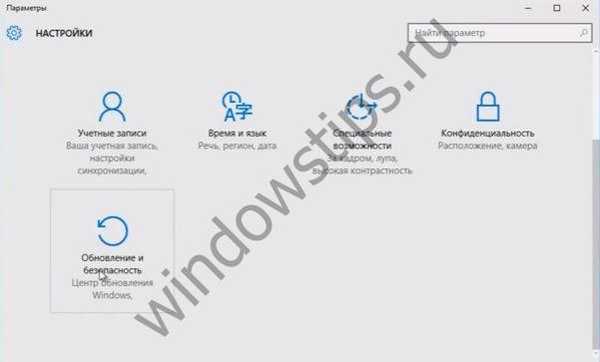
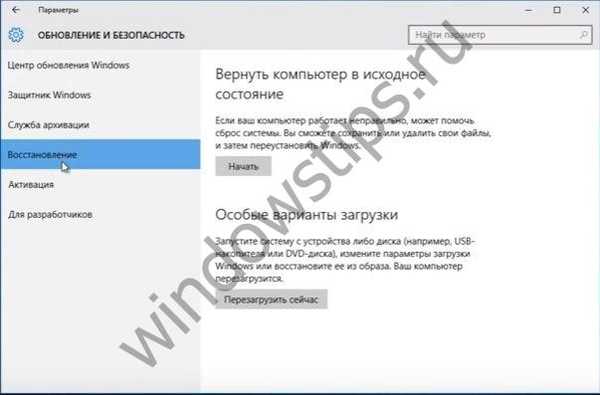
Як відновити Віндовс 10 до початкових заводських налаштувань? Просто натисніть кнопку "Почати" в зазначеному розділі, щоб скинути використовувані параметри. Відновлення системи необхідно в тому випадку, коли ваш комп'ютер з яких-небудь причин не працює належним чином. В крайньому випадку, щоб повернути нормальне швидкодія вашого пристрою, вам варто повністю видалити весь вміст, що зберігається на ньому, і скинути колишні параметри.
Якщо ви натиснете кнопку "Почати" в розділі "Відновлення", комп'ютер запропонує вам зберегти особисті файли, видаливши тільки використовувані додатки і скинувши параметри. Якщо ви проігноруєте цей пункт, натиснувши кнопку "Видалити все", то комп'ютер буде повністю очищений, а ваші файли буде вже не відновити, якщо ви, звичайно ж, не зберегли їх на іншому носії заздалегідь.

Перед тим, як скинути Windows 10 до заводських налаштувань і скинути використовувані раніше параметри, спробуйте застосувати інші способи виправлення ситуації. У деяких випадках для відновлення потрібної працездатності вам буде досить зробити просту перезавантаження або прогнати пристрій через антивірус.
Після вибору потрібної вам опції, система сповістить вас про те, які дії буде здійснено в подальшому. Ви побачите напис, що пристрій готовий до відновлення. При поверненні до заводських стандартів будуть виконані наступні дії:
- видалені особисті файли і додатки;
- повернуті стандартні настройки
- виконана перевстановлення Windows 10.
Можливості скидання налаштувань комп'ютера
При необхідності ви можете зробити переустановку Windows 10 без використання функції, що дозволяє скинути параметри до заводських. В такому разі скористайтеся настановним диском і дотримуйтесь його вказівок. Щоб потрапити в середу "bios", просто натисніть на клавіатурі клавішу "Delete". Потім ви потрапите в меню, де вам запропонують виконати пошук і усунення несправностей.

Система сама визначить, чи варто проводити повне повернення до вихідних параметрів або можна обійтися іншими методами. Після проведення діагностики при необхідності вам буде запропоновано повернути комп'ютер в початковий стан. Далі дії при використанні інсталяційного диска будуть аналогічні тим, які потрібно виконувати при відновленні системи через панель управління.
Перед тим, як знести свою систему до заводських налаштувань, рекомендується провести детальну діагностику стану пристрою. Можливо, знайдуться менш радикальні способи вирішення виниклої проблеми. Після проведення відновлення на вашому комп'ютері залишиться тільки сама операційна система Windows 10. З цієї точки зору ваш пристрій буде виглядати так, як ніби їм ніколи раніше не користувалися.
При цьому сама операційка Windows 10 буде переінстальовано, що має допомогти відновити працездатність використовуваного вами пристрою. Далі вам доведеться заново встановлювати всі потрібні вам програми. У стандартній довідці на сайті підтримки Microsoft ви зможете прочитати докладні інструкції, як найкращим чином почати використання вашого пристрою заново з чистою операционкой Windows 10.
Відмінного Вам дня!











